Snapchatでは写真を共有できません横長モード。横向きモードで撮影した写真がある場合、スナップで横に回転します。言うまでもなく、写真は見栄えが悪くなり、追加したテキストによって写真の主題が不明瞭になる可能性が高くなります。 iOSとAndroidの両方の写真ビューアーには回転機能がありますが、この場合もあまり機能しません。 Snapchatの写真を回転させるには、少し創造力が必要です。以下に3つのソリューションを示しますが、いずれも異なる結果をもたらすため、試してみてください。
スクリーンショット
これはこのリストで最も怠trickなトリックですが、アプリをインストールしたくなく、写真を切り取りたくない場合はピンチで動作します。携帯電話のストックフォトアプリで写真を開きます。すべての編集および共有コントロールが消えるようにタップします。写真が残ります。写真は横向きなので、上部と下部に黒いバーがあります。
スクリーンショットを撮って、Snapchatで共有します。画像の上部に黒いバーが表示されますが、トリミングされません。さらに重要なことは、Snapchatはポートレートモードの写真としてそれを見るでしょう。
切り抜き
これもサードパーティのアプリを必要としませんが、画像の一部が失われます。必要なのは、ストック写真アプリをもう一度使うことだけです。写真を開いて切り抜き、風景写真のサイズにならないようにします。これは、側面から写真をかなりトリミングすることを意味します。高さが幅よりも大きい写真を作成すると、Snapchatはそれを回転しません。

スクエアの写真
写真のかなりの部分を切り抜くSnapchatがポートレートモードであることを魅力的ではないと考えているだけです。それをトリミングするより良い方法は、画像の損失を少なくするために、正方形にトリミングすることです。 Instagramを使用してこれを行うことができます。カメラロールから写真を選択するだけで、Instagramにアップロードする代わりに保存します。

または、写真を正方形にトリミングできるフォトコラージュまたはフォトフレームアプリを見つけます。トリミングすると、Snapchatはポートレートモードでアップロードします。
Snapchatは、作成できる唯一のアプリでなければなりません縦長の動画が人気であり、人々は風景モードで写真を撮ることを避けなければなりません。 Snapchatはソーシャルメディアアプリであり、この特定の写真の向きはアプリとユーザーに適しているため、文句を言うことはできません。人々は通常、携帯電話を横向きにしないので、どんな種類の写真が共有されていても、Snapchatは他の方法でそれらを見せません。

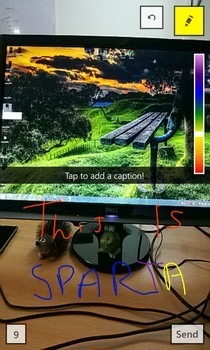











コメント